Windows 10截屏动画失效怎么恢复?
2023-09-27 14:20:12 时间
在Windows10系统下,如果想要截屏,只要按下Win+PrintScreen,屏幕就截图成功了,图片会自动保存在“此电脑\图片\屏幕截图”中。使用过该截屏方法的用户,肯定知道在截屏的过程中,屏幕有变暗的动画特效,这是为了提醒用户已截屏成功。但是最近一位用户反馈截屏动画失效了,这该怎么办呢?下面小编给大家介绍Windows10截屏动画失效的两种修复方法。

以上“暗屏”效果就近似于组合键截图的瞬间(近似~因为这是P的……那一瞬间无法截图)
一、设置
在轻松使用→其他选项中,查看第一个开关“在Windows中播放动画”是否打开,如果是关闭状态,则使用Win+PrintScreen截屏不会有“暗屏”效果,需要该特效则要打开该选项。
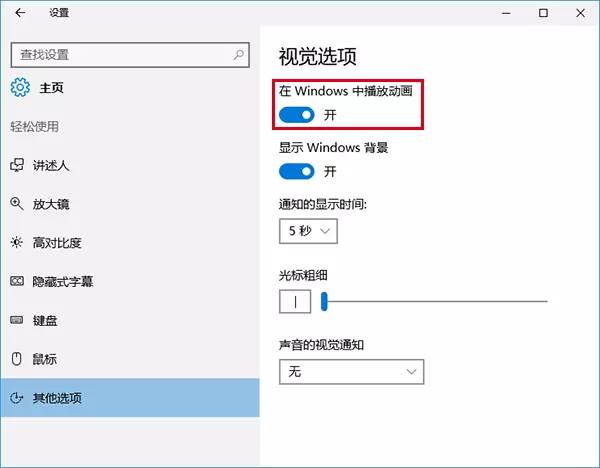
二、系统高级设置
1、在桌面“此电脑”图标点击右键,选择“属性”;
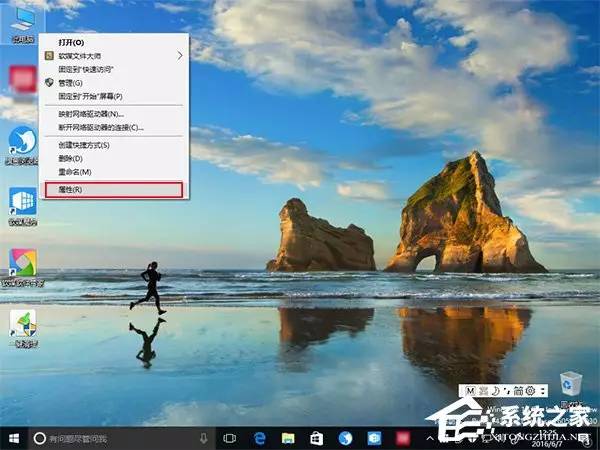
2、在“系统”窗口左边栏选择“高级系统设置”;
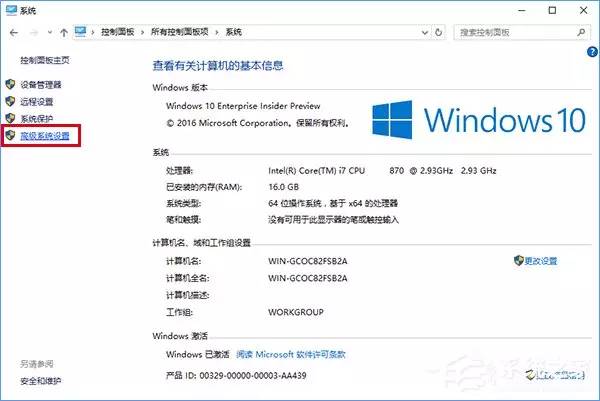
3、在“高级”选项卡里点击“性能”下的“设置”按钮;
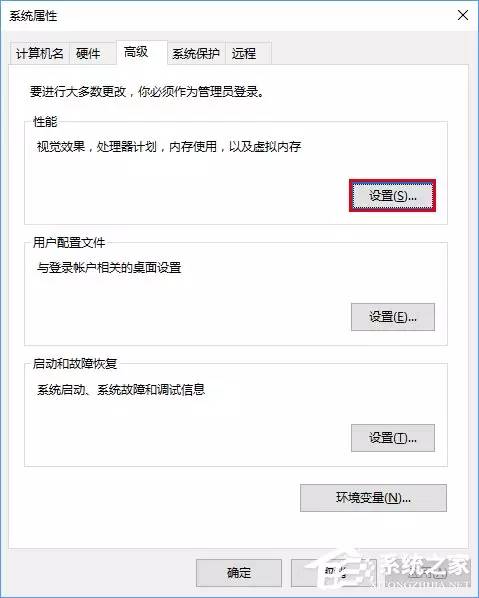
4、在“性能选项”的“视觉效果”选项卡中,查看是否勾选了“在最大化和最小化时显示动画窗口”,勾选的情况下会有“暗屏”效果,不勾选就没有。
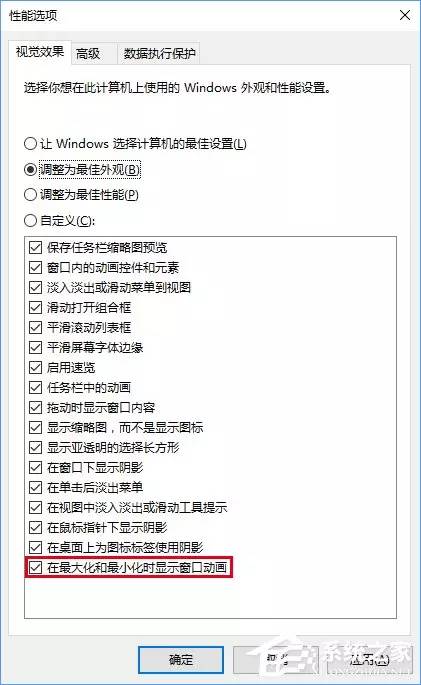
需要注意的是,“系统高级设置”的控制级别要高于“设置”应用,也就是说在这里修改后,“设置”再修改将无效。
上述便是Windows10截屏动画失效的修复方法,大家如果有遇到截屏动画失效的情况,一般都是由于和第三方软件设置冲突造成的,大家只要按照上述描述的方法设置下即可。
本文作者:佚名 来源:51CTO【Windows 10 IoT - 2】LED闪烁及动画绘制(树莓派 Pi2) 在最初获得的资讯中,以为Windows10 IoT版本不支持界面开发,没有想到,实际测试后,画面功能支持的还不错(画面功能的支持,通过命令可以打开也可以关闭)。画面功能的支持,将使Windows 10 IoT系统的应用场景变得更为众多。
相关文章
- Windows PE资源表编程(枚举资源树)
- Windows下包管理工具Bower的安装和使用
- Windows Subsystem for Linux
- (C++C#类型互转工具)使用Signature Tool自动生成P/Invoke调用Windows API的C#函数声明
- 如何将.NET Core部署为Windows服务
- 【Java】+Java打包成windows下可运行的程序
- 解决Celery 在Windows中搭建和使用的版本
- Windows系统创建符号链接文件
- 使用srvany.exe将任何程序作为Windows服务运行
- MySQL 教程(基础篇)第01话:MySQL 8.0 下载、安装和配置(Windows 版)

